よみよみを図解。~コピーした文字列の読みがな候補を一覧表示
PC元気COM
探し物はここにキーワードを入れて検索してくださいね~
よみよみ
コピーした文字列の読みがな候補を一覧表示クリップボードに設定された文字列の読み仮名を表示するフリーソフト
表示された読み仮名をクリップボードにコピーすることもできます。
コピーした文字列の読みがな候補を一覧表示
インストールが完了すると、デスクトップによみよみが起動しています。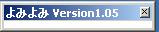
インストールが完了すると、デスクトップによみよみが起動しています。
タスクバーのアイコンを右クリックして[設定]を選び作設定画面を表示させます。
2番目の表示されたよみがなをクリップボードにコピーさせる機能は、使いやすいキー操作を選ぶようになっています。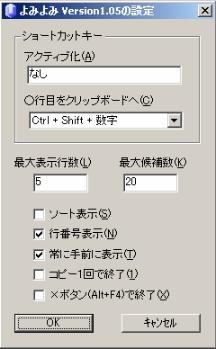
左の例ではCtrl+Shift+数字にしています。
数字は、上から何番目の行をコピーするという意味です。
この中で[アクティブ化]は設定しておくと便利。「よみよみ」ウインドウを表示するショートカットキーを定義できる。
タスクトレイのアイコンを右クリックして[設定]を選ぶと[読み読みの設定]ダイアログが表示される。[アクティブ化]を設定してショートカットキーを割り当てると便利
2番目の表示されたよみがなをクリップボードにコピーさせる機能は、使いやすいキー操作を選ぶようになっています。
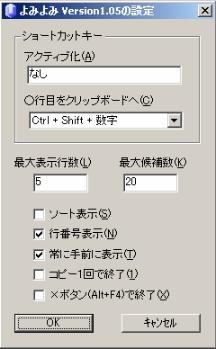
左の例ではCtrl+Shift+数字にしています。
数字は、上から何番目の行をコピーするという意味です。
この中で[アクティブ化]は設定しておくと便利。「よみよみ」ウインドウを表示するショートカットキーを定義できる。
タスクトレイのアイコンを右クリックして[設定]を選ぶと[読み読みの設定]ダイアログが表示される。[アクティブ化]を設定してショートカットキーを割り当てると便利
次にアクティブ化も設定しておくと便利です。
アクティブ化のキー設定は、実際にキードードから操作に設定したい、キーを入力して設定します。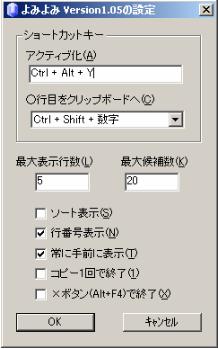
アクティブ化のキー設定は、実際にキードードから操作に設定したい、キーを入力して設定します。
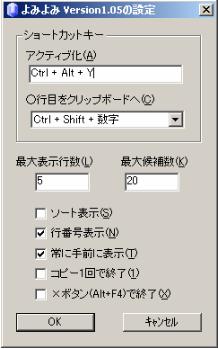
実際に使ってみます。
よみを調べたい、文字を反転させコピーします。
すると、よみよみの起動画面に読み方が表示されます。
よみを調べたい、文字を反転させコピーします。
すると、よみよみの起動画面に読み方が表示されます。

 2番目のよみが正しいので、反転させてダブルクリックします。
2番目のよみが正しいので、反転させてダブルクリックします。すると、クリップボードによみがコピーされてます。
設定画面で設定したしキー操作でもコピーできます。
よみよみの画面には、選択したよみだけが表示されています。
よみを貼り付けたい位置で貼り付けを選択します。選択したよみがコピーされました。

おすすめコンテンツ
© 2003–2015PC元気COM